- バージョン
- 94.0.4590.0
- 更新日
- 2021/07/31
- OS
- Windows 7/8/8.1/10, Linux
- 言語
- 日本語
- 価格
- 無料
- 提供元
- TaoKaiZen Software
2025年9月15日、ダウンロードできないことを確認
リーディングリストやブックマークを表示するサイドパネルや、たくさんのタブを開いたときに左右にスクロールできるようにするタブスクロール機能を標準で備えた Chromium 系のウェブブラウザーです。
Chrome の新 UI のタブデザインにしっくり来ていない場合、旧デザインに近い本ソフトが使い心地が良いかもしれません。
他にも Chrome とは次のような違いがあります。
- フォントのコントラストの改善
- アドレスバーに完全 URL の表示
- ちらつきなどの改善を行ったスムーズなスクロール
- 右クリックメニューから表示しているウェブページの Javascript をブロック
- 余計なものを表示せず読みたいコンテンツのみ表示するリーダーモード
- ダウンロード時のダウンロード速度の表示
Advanced Chrome の使い方
ダウンロード と インストール
- Softpedia のダウンロードページへアクセスし、「Softpedia Secure Download」リンクをクリックしてダウンロードします。
- ダウンロードした圧縮ファイル(Advanced_Chrome_Windows_v94.0.4590.0_x64.zip または Advanced_Chrome_Windows_v94.0.4590.0_x86.zip)を展開し、chrome.exe から起動します。
※ 本ソフトはインストール不要で利用できます。
使い方
基本的な使い方
Chrome 同様に利用できます。Ctrl + T キーを押して新しいタブ、Ctrl + Shift + N キーを押してシークレットモードも利用できます。
サイドパネルを利用する
画面右上の
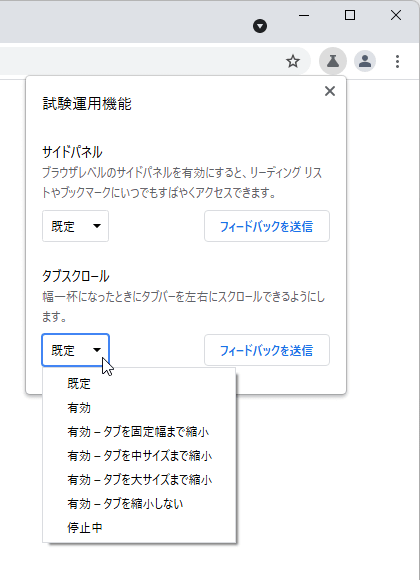
テスト運用機能
「サイドパネル」下の「既定」のプルダウンをクリックして「有効」にした後、表示された「再起動」ボタンをクリックしてブラウザーを再起動すると、サイドパネルが有効になります。
「リーディングリスト」と「ブックマーク」を切り替えて利用できます。
※ 画面右上の 

タブスクロールを利用する
画面右上の
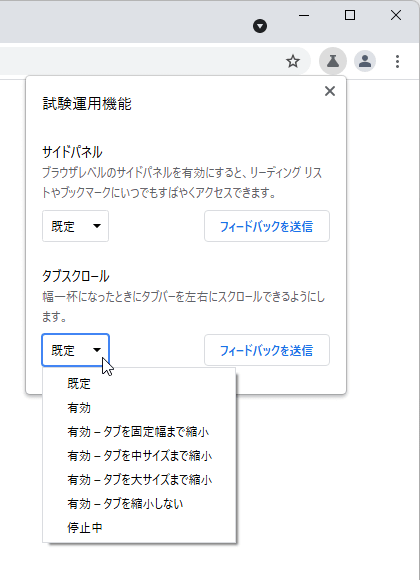
テスト運用機能
「タブスクロール」下の「既定」のプルダウンをクリックして次の中から選択した後、表示された「再起動」ボタンをクリックしてブラウザーを再起動すると、タブスクロールが有効になります。
- 既定
タブスクロールは無効です。 - 有効
Chrome 標準のタブサイズまで縮小し、それ以上タブを開いた場合はスクロール表示にします。 - 有効 - タブを固定幅まで縮小します。
タブを固定幅まで縮小し、横幅いっぱいい以上にタブを開いた場合はスクロール表示にします。 - 有効 - タブを中サイズまで縮小
タブを中サイズまで縮小し、横幅いっぱいい以上にタブを開いた場合はスクロール表示にします。 - 有効 - タブを大サイズまで縮小
タブを大サイズまで縮小し、横幅いっぱいい以上にタブを開いた場合はスクロール表示にします。 - 有効 - タブを縮小しない
タブを一切縮小せず、横幅いっぱいい以上にタブを開いた場合はスクロール表示にします。 - 停止中
タブスクロールは無効です。

※ タブの上でマウスホイールでスクロールすることも可能です。
Javascript をブロックする
開いているウェブページの右クリックメニューから「Block Javascript」をクリックすると、Javascript をブロックします。※ 右クリックメニューから「Allow Javascript」とクリックすると、再び Javascript が有効になります。
ダウンロード速度が表示される
本ソフトではダウンロード時に「2.3 MB/秒」のようにダウンロード速度が表示されます。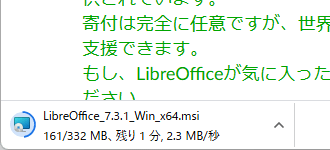
ダウンロードファイルのダウンロード速度の表示
リーダーモードを利用する
リーダーモードを利用することができます。リーダーモード対象ページではアドレスバーに


※ もう一度アドレスバー内のアイコンをクリックしてリーダーモードを終了できます。
※ リーダーモード非対応ページでもウェブページ上の右クリックメニューから「Read Mode」とクリックしてリーダーモードを利用可能ですが、正常に表示されない場合があります。
※ リーダーモード非対応ページでもウェブページ上の右クリックメニューから「Read Mode」とクリックしてリーダーモードを利用可能ですが、正常に表示されない場合があります。
更新履歴
Version 94.0.4590.0 (2021/07/31)
- Google Meet の画面共有のサポートを有効にしました
- デフォルトのフォーカスを無効にする-表示される境界線
Version 94.0.4581.0 (2021/07/20)
- -
Version 91.0.4460.0 (2021/03/20)
- 4Kディスプレイでのスムーズなスクロールの改善
フィードバック
- General Discussion and Support Forum
https://browser.taokaizen.com/forum/
ユーザーレビュー
-
まだレビューが投稿されていません。
このソフトの最初のレビューを書いてみませんか?








